Windowsis topeltruumiga perioodi automaatne sisestamine
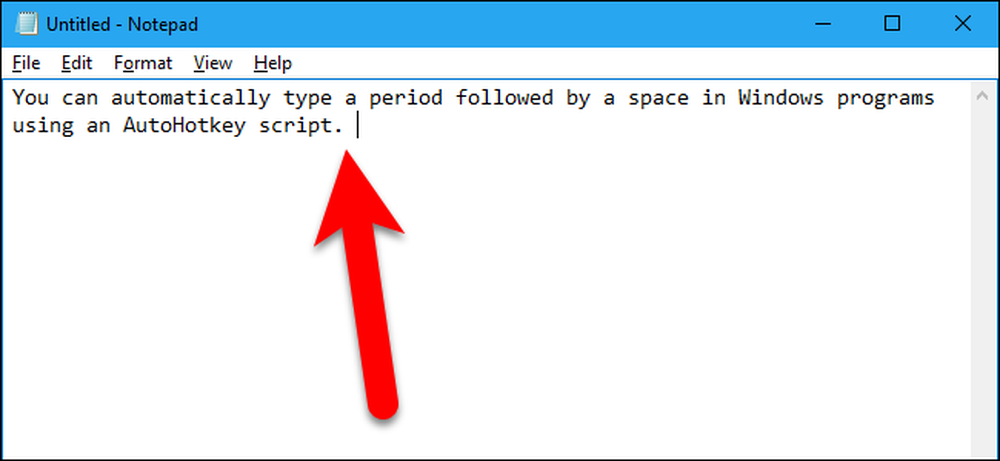
Enamikul nutitelefonidest on funktsioon, mille abil saab ajavahemiku sisestamiseks tühikut tühjendada. Kas poleks tore, kui saaksite seda teha ka oma Windows PC-s? Me näitame teile, kuidas saate.
Me loome AutoHotkey skripti, et sisestada ajavahemik, millele järgneb tühik, kui topelt puudutad tühikut. AutoHotkey on tasuta avatud avatud lähtekoodiga programm, mis võimaldab teil Windowsis korduvaid ülesandeid automatiseerida. See kasutab skriptikeelt, mis oli algselt loodud kiirklahvide või kiirklahvide loomiseks, kuid see kujunes skriptikeeleks, mis võimaldab teil automatiseerida peaaegu kõike - ei vaja programmeerimisteadmisi.
Kui oled uudishimulik, vaadake meie algaja juhendit AutoHotkey'le, et sellest rohkem teada saada. Kuid isegi kui te pole seda varem kasutanud, peaksite saama järgnevaid samme kergesti järgida.
Laadi alla AutoHotkey, installige see kiirpaigalduse abil ja taaskäivitage arvuti. Seejärel paremklõpsake töölaua mis tahes tühjal alal ja valige New> AutoHotkey Script.
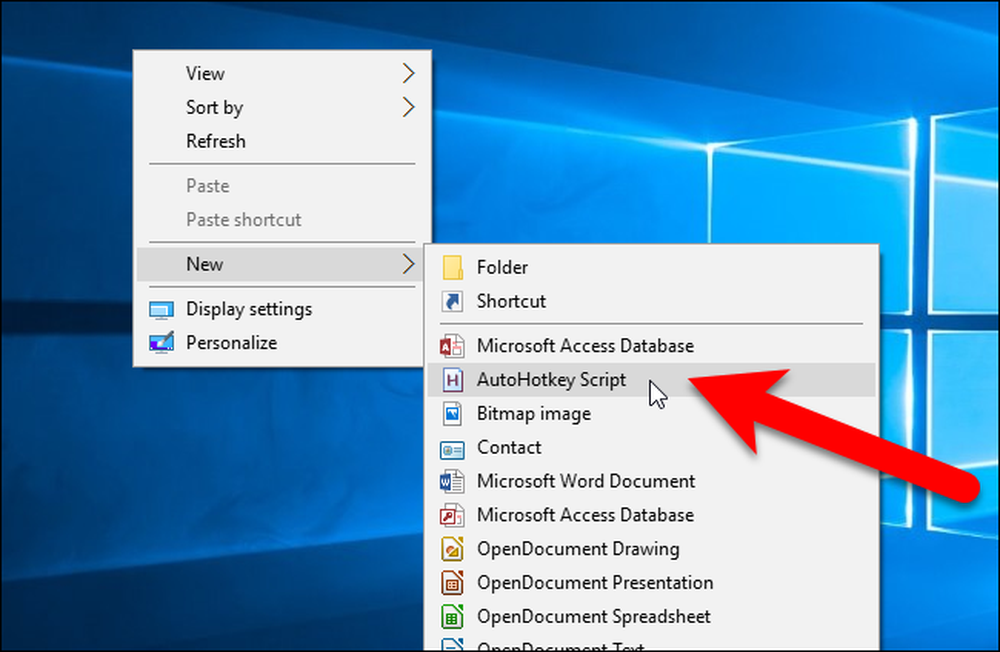
Teie töölaual luuakse laiendiga .ahk fail. Nimetage fail ümber, tehes kindlasti .ahk laiendus. Samuti saate seda oma arvutisse kuhu iganes soovite, et see oleks turvalises kohas, sest peate skripti säilitama nii kaua, kui soovite seda funktsiooni.
Seejärel paremklõpsake failil ja valige hüpikmenüüst „Muuda skripti”.
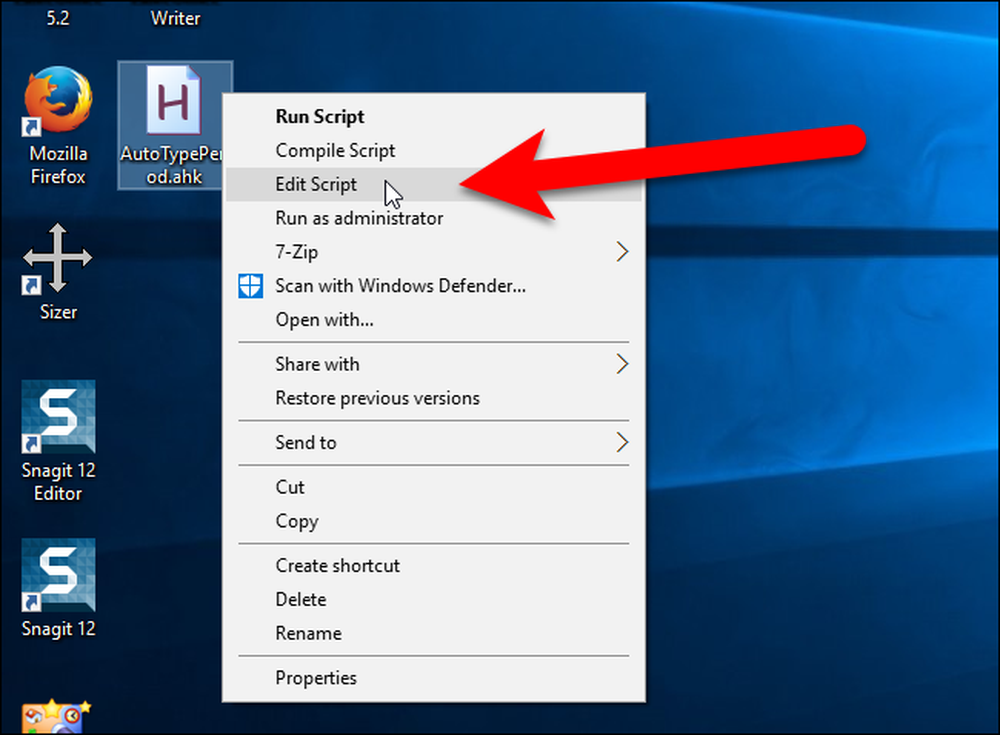
Me kasutame seda, mida nimetatakse “hotstringiks”, et asendada kaks ruumi, millele järgneb ruum. See toimib igas programmis, kui sisestate kaks tühikut.
Kui valite skripti Redigeerimine, avaneb loodud skriptifail vaikimisi tekstiredaktoris, mis meie puhul on Notepad. Faili algusse lisatakse automaatselt mõned read. Pange kursor lõpus ja lisage uus tekst uuele reale. Saate teksti lihtsalt kopeerida ja kleepida.
: *: :: NumpadDot space
Siin on see, mida see rida teeb:
- Tärn (
*) esimese käärsoole paari vahel on valik, mis näitab, et lõpp-märk ei ole vajalik. See tähendab, et niipea, kui sisestate kaks tühikut, asendatakse need perioodiga, millele järgneb ruum. - Järgmise paari paari vahel on kaks tühikut. See näitab, mida sisestate asendusteksti sisestamiseks.
- Koolide paar pärast kahte ruumi on lihtsalt jagaja aktiveeriva tegevuse (kaks tühikut) ja tegevuse vahel (asendades kaks tühikut ajavahemikuga ja tühikuga).
- Sulgudes olevad kirjed viimase käärsoole järel on need kaks tühikut asendavad tähemärgid.
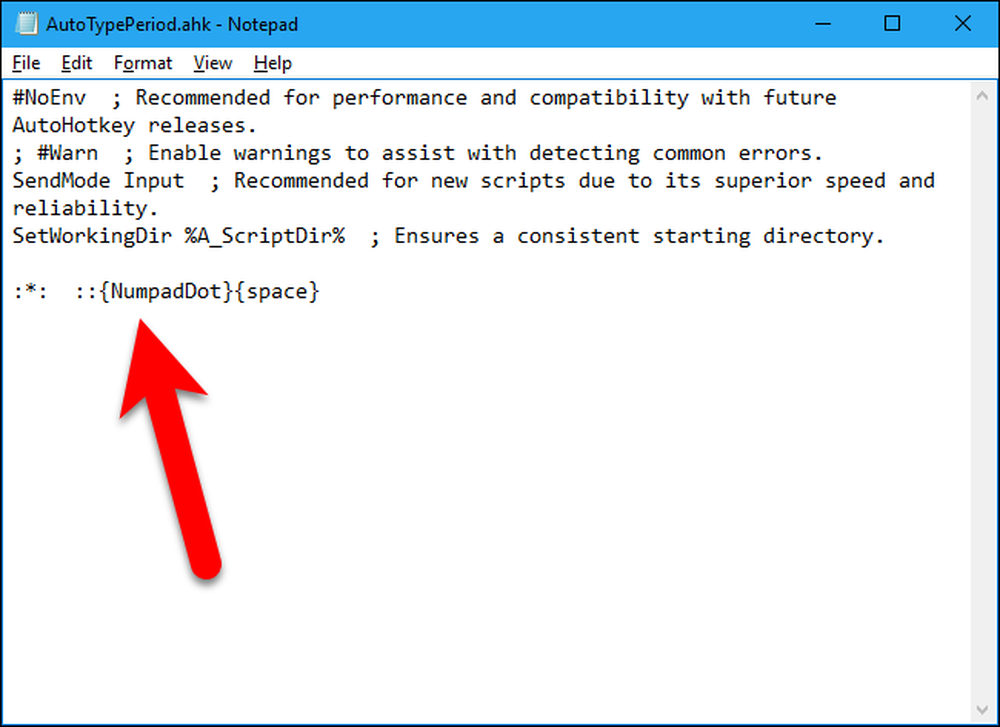
Vajutage Ctrl + S, et salvestada skriptifail ja seejärel klõpsata akna üleval paremas nurgas nuppu „X”, et sulgeda tekstiredaktor.
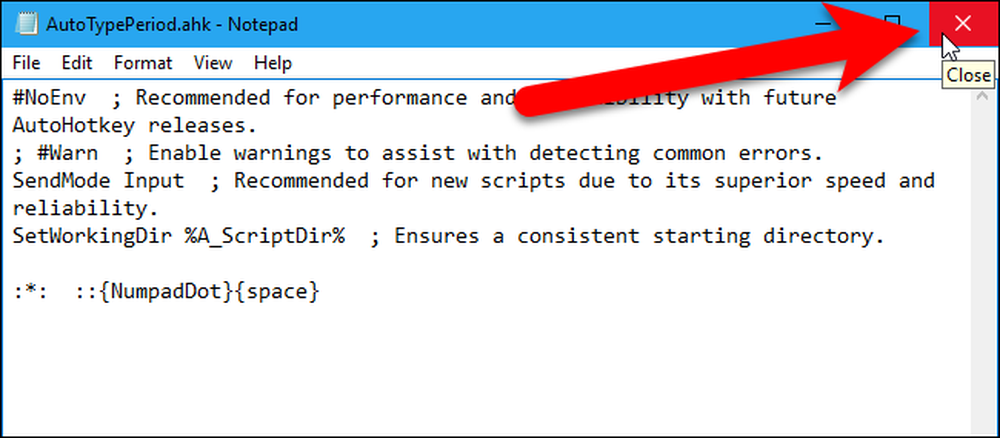
Skripti käivitamiseks topeltklõpsake skriptifailil.
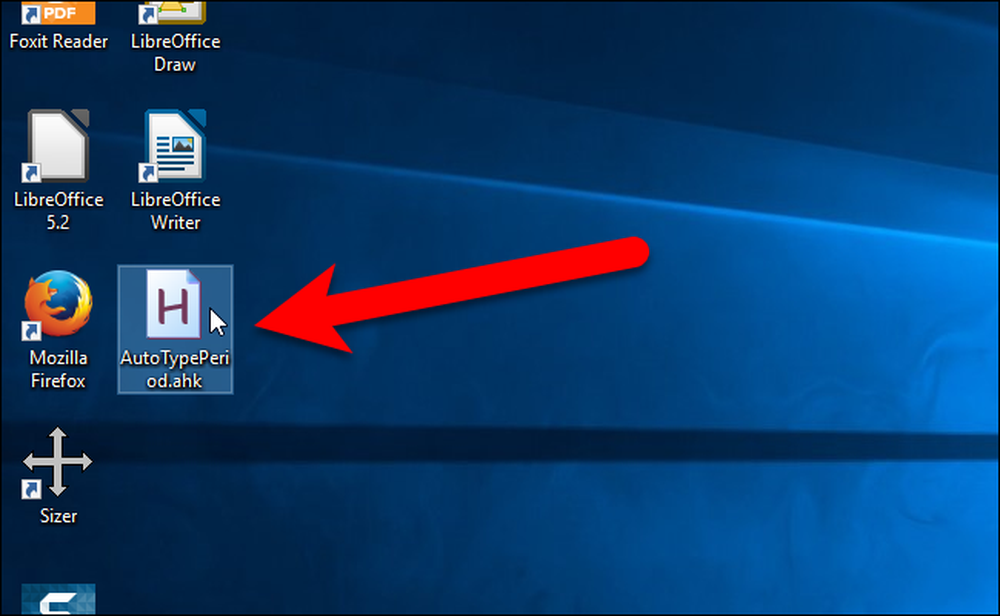
Nüüd, mis tahes programmis, kus saab sisestada teksti, näiteks tekstiredaktorid, tekstitöötlejad ja brauserid, saate perioodi ja tühiku sisestamiseks topeltpuudutada tühikut. Teil võib tekkida vajadus testida kiirust, millega peate tühikuklahvi topeltpuudutama, et see toimiks.
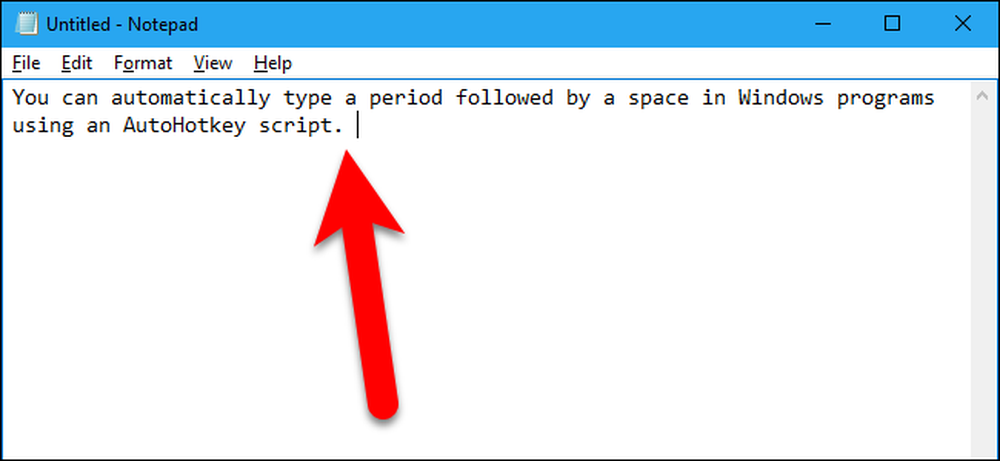
Skripti saate igal ajal redigeerida, klõpsates skriptifailil paremklõpsates ja valides skripti redigeerimise nagu skripti esmakordselt. Skripti saate muuta ka paremklõpsates süsteemisalves oleval ikoonil AutoHotkey ja valides hüpikmenüüst „Redigeeri seda skripti”. Kui muudate skripti või lisate sellele täiendavaid toiminguid, kasutage läbivaadatud skripti käivitamiseks süsteemisalve ikooni hüpikmenüü suvand „Laadi see skript uuesti“, ilma et peaksite skripti väljuma ja uuesti käivitama.

Kui soovite, et teie AutoHotkey-skript käivituks automaatselt, kui Windows käivitub, saate luua otsetee ja panna selle otsetee kausta Startup. Paremklõpsake .ahk-skriptifailil ja valige hüpikmenüüst „Create shortcut”.

Valige uus otsetee ja vajutage selle kopeerimiseks Ctrl + C.
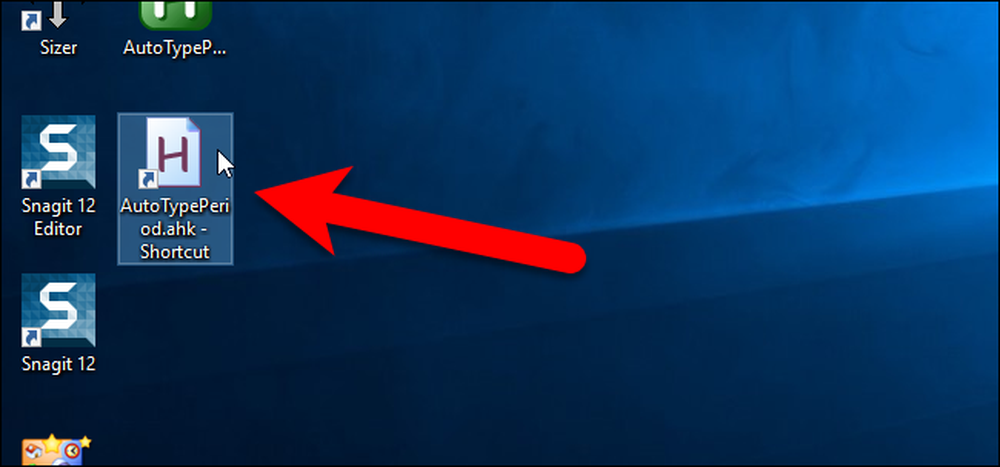
Klõpsake dialoogiboksi Run (Käivita) avamiseks klaviatuuril nuppu Windows + R, tippige kest: käivitamine Avage kasti Open ja klõpsake "OK", et avada kausta Startup.
MÄRKUS. Kui lisate otsetee kest: käivitamine kausta, käivitub see ainult siis, kui olete arvelduskontole sisse loginud. Kui soovite, et otsetee käivituks, kui kasutaja sisse logib, tippige kest: ühine käivitamine dialoogiboksis Run (Käivita).
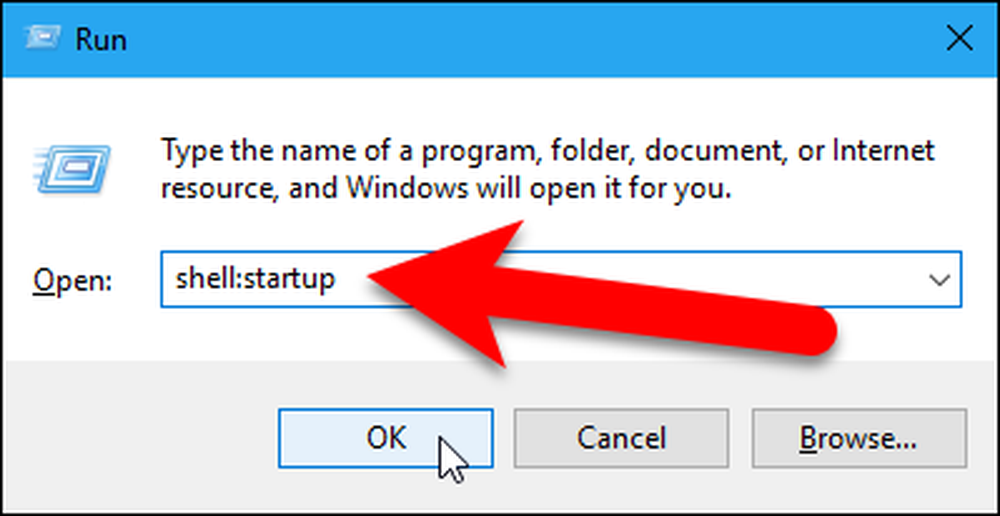
Otsetee kleepimiseks Startup kausta vajutage Ctrl + V. Nüüd käivitub teie AutoHotkey-skript alati Windowsi käivitamisel ja saate sisestada kaks tühikut, et sisestada ajavahemik, millele järgneb tühik.
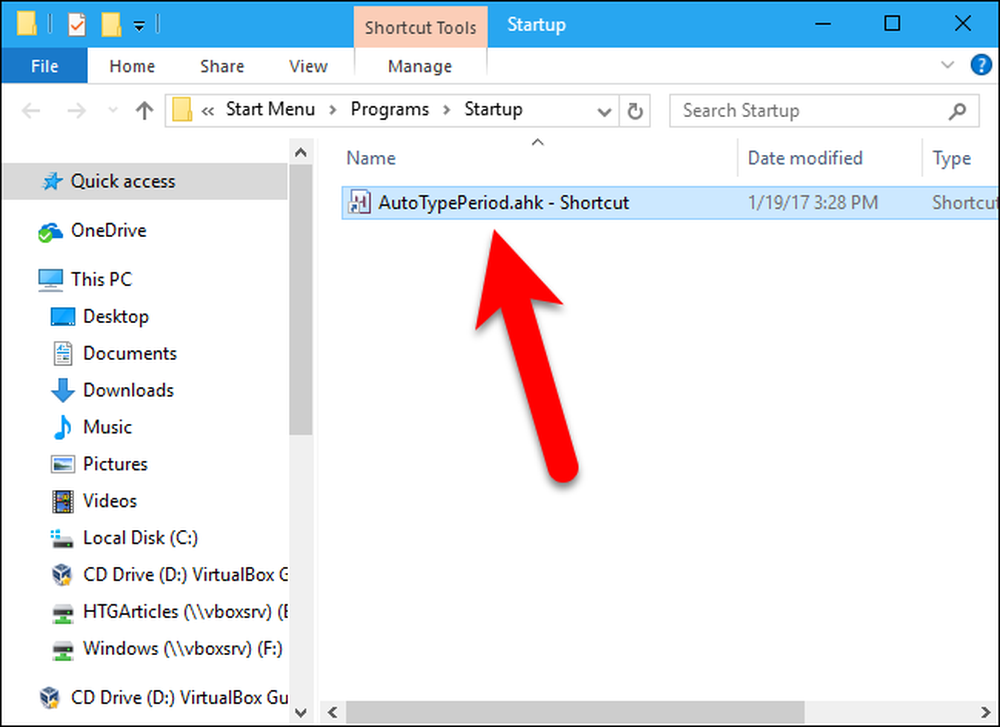
Veelgi enam, kui soovite rohkem teada saada skriptide kasutamisest Windowsis koos AutoHotkey'iga, lugege meie algaja juhendit AutoHotkey skripti kasutamiseks.




